こんばんわ。 プリンターとしてはもうちょっと古いですが、 僕は2年ほど前からEPSONの EP-802Aを使用しています。 当時はWindowsマシンで使用していましたが、 Wi-Fiネットワーク接続がうまく行かずにUSB接続にて 使用していました。 最近、iMacからプリントしたり、スキャンデータを 取り込みたいと思ったので久々に接続を試みてみました。どうしてもUSBケーブルでの接続が嫌だったため、 今回もWi-Fiネットワーク経由での接続に挑戦。 2年前に断念したこともあり、大丈夫かなーと思っていましたが、 なんだ、あっさりネットワーク接続できたじゃん。 なんであのときできなかったんだろう。 とりあえずEP-802Aをネットワークに接続しました。 
無線LAN設定からネットワークを検出して
パスワードを入力。 2年前に試したときはエラー吐いて接続できなかったのに
あっさり接続できやがって。 とりあえずネットワーク接続はOK。 あとはiMacと接続です。 システム環境設定から【プリントとスキャン】をクリックします。
ここからネットワーク接続したプリンタを追加します。
※既に追加されているけど気にしない 【+】をクリックして追加していきましょう。 ネットワーク上で利用できるプリンタが表示されます。
選択して【追加】をクリックします。 おそらくここでドライバを自動で追加したんだと思います。 それかココから 追加したんだろうけど、よく覚えてないんですよねーw 少し前の話だから。
でもとりあえずこれで無線LAN経由でのプリントができるようになりました。
インクの残量もバッチリ把握できます。 キューを開くから設定で名前をわかりやすいように変更しておきましょう。
写りが悪いときは「ユーティリティ」からヘッドクリーニングもできます。 これでスキャンも普通にできるのかなーと思って とりあえずプリンターからスキャンしようと思ったら
なんですと…!!
なんだ結局USB経由でしかスキャンデータ送れないの? でもUSBケーブルは挿したくない。 どうしたらいいのかなーなんていろいろとググってみたけど いまいちピンとくるものがない。 そういえばキューを開いたときに スキャンっていう項目があったなーなんて思って クリックすると…
あら…スキャンできちゃった。
なんだか拍子抜け。 特にドライバなんていらんかったんや! というかヘルプ見てもメーカーのドライバいれんなって書いてあったから どうすりゃいいもんかわからんかったもんで。 まぁ、よくわからないけどUSBケーブルで接続せずに スキャンデータを取り込めるようになったのでよしとします。 ただ、最初にスキャンしたデータを取り込もうとしたときに
自動選択が「各項目を個別に検出」になっていたようで データを個別にスキャンしてきやがったので とりあえず「1つのボックスにまとめて検出」を選択。 スキャン範囲を指定して
【スキャン】をクリックすれば 指定したフォルダ内にスキャンデータを取り込むことができました。 データを取り込む際に予備スキャンで全体をスキャンしてから 選択範囲内だけをデータとして取り込めるようです。 フォーマットは7種類から選択できます。

スキャンデータも3タイプから取り込み方法を選択できます。

思っていたよりもずっと便利なことができたのが けっこううれしい。 3年前のプリンターなのに意外とやるじゃん。 と思った今日この頃。 SDカードをEP-802Aに入れておけば スキャンしたデータをSDカードに保存→iMacから 共有できるようですね。
SDカードを入れて初めて知った機能でした。 ただ、この場合フォーマットがJPEGかPDF形式となるので注意しましょう。 まぁ、フォーマットはプレビューメニューの

ファイル→書き出すから フォーマットを変更できるので
好みのフォーマットに変更しましょう。 ここまで便利に使えるんならもっと早く 押し入れから出してあげれば良かったとちょっと後悔。 解像度もそれなりに設定を変更できるので 用途に合わせて低解像度から高解像度まで指定できるのがうれしいかも。 これから自炊やらが捗りますぞぇ。

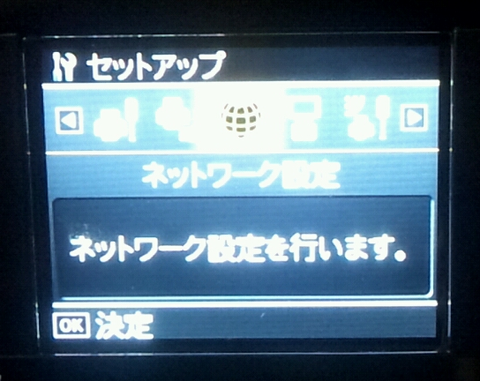



















コメント